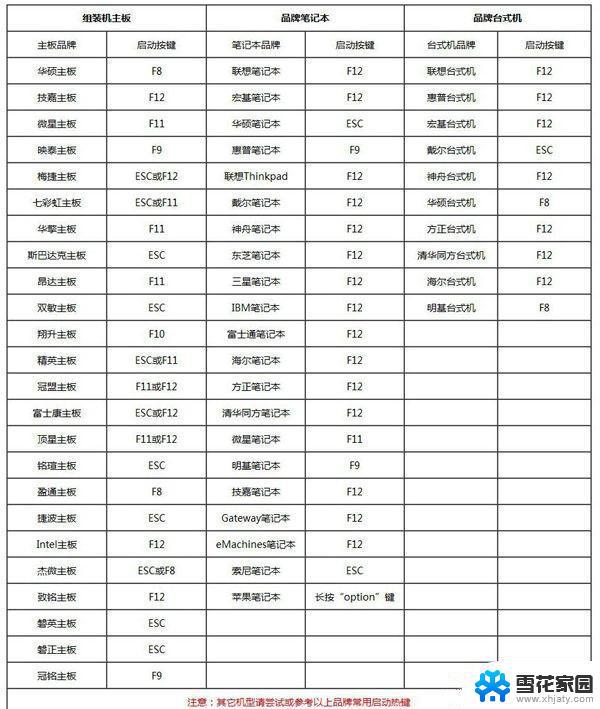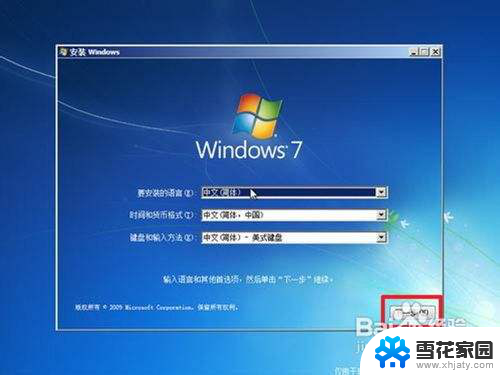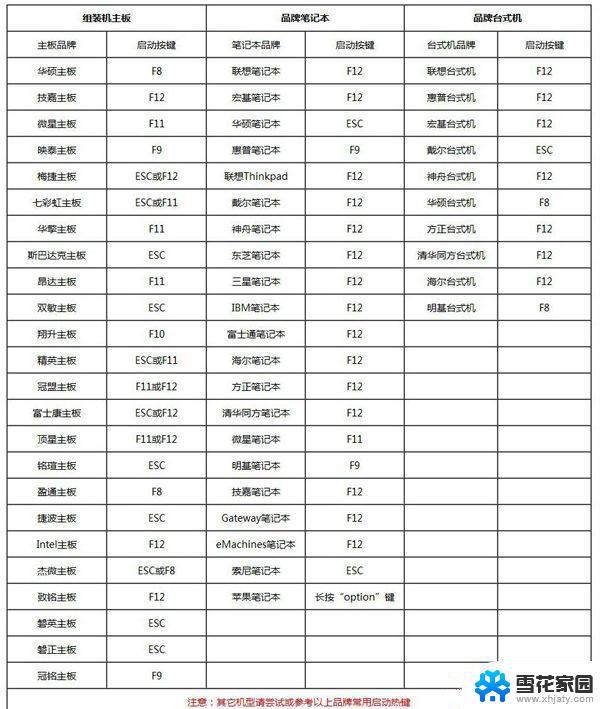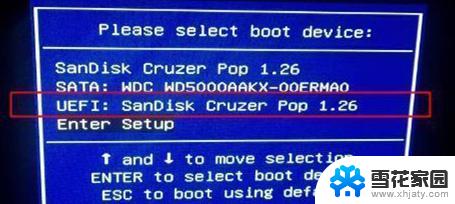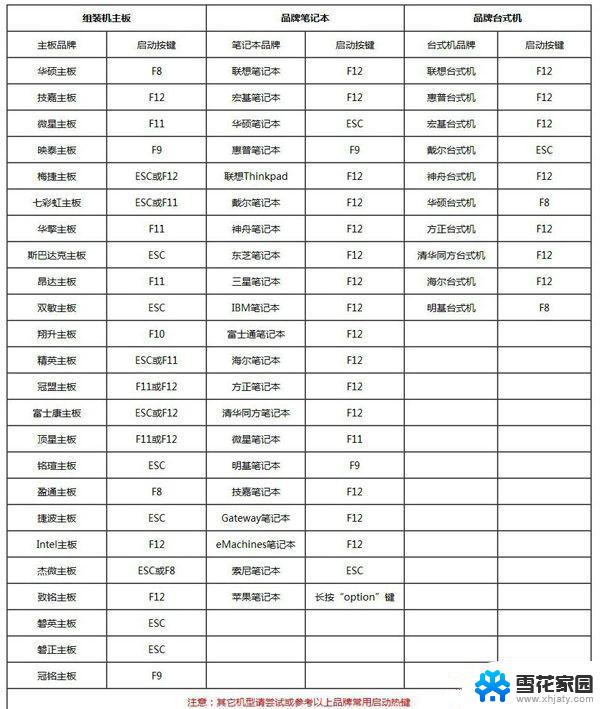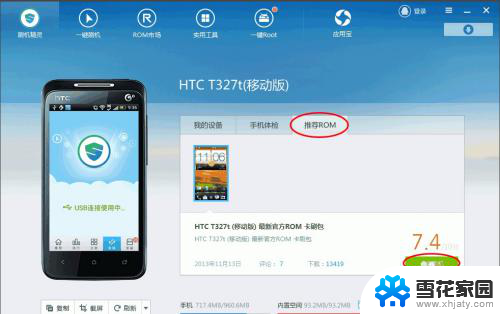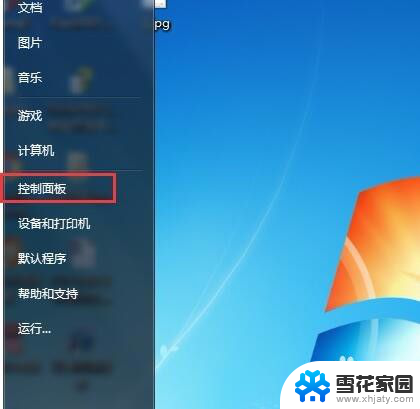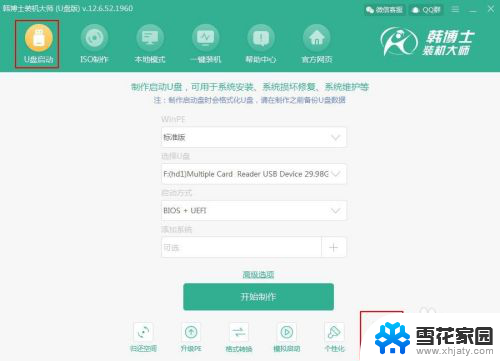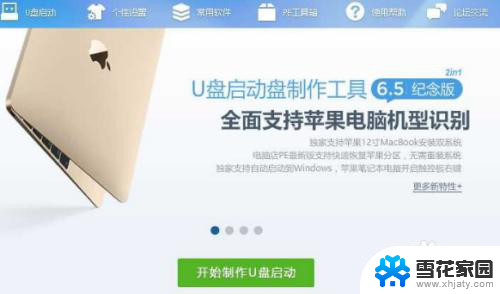windows 7 系统重装 win7系统怎么重装步骤
在使用Windows 7系统的过程中,有时候我们可能会遇到一些问题需要进行系统重装,那么win7系统怎么重装呢?我们需要准备一个Windows 7安装盘或者U盘,然后将其插入电脑并重启电脑。接着在启动时按下相应的按键进入BIOS设置界面,选择从安装盘或U盘启动。随后按照提示进行安装操作,选择安装的语言、时区等信息,最后等待系统安装完成即可。通过这些简单的步骤,我们就可以轻松地重装Windows 7系统了。

**一、准备工作**
1. **备份重要数据**:首先,确保将所有重要文件、照片、文档等备份到外部硬盘、U盘或云存储中。以防在重装过程中丢失。
2. **准备安装介质**:你需要一个Windows 7的安装光盘或创建一个可启动的USB安装盘。可以从微软官网下载Windows 7 ISO镜像文件,并使用第三方工具如Rufus将其制作成启动U盘。
**二、设置BIOS/UEFI**
1. **重启电脑**:在开机时,根据屏幕提示按相应的键(如F2、Del、Esc等)进入BIOS/UEFI设置界面。
2. **调整启动顺序**:在BIOS/UEFI中,找到“Boot”或“Startup”选项。将光驱或USB设备设置为第一启动项,保存设置并退出。
**三、安装Windows 7**
1. **启动安装程序**:重启电脑后,系统会自动从安装介质启动,进入Windows 7安装界面。
2. **选择安装语言、时间等**:根据提示选择安装语言、时间格式等选项,点击“下一步”。
3. **点击“现在安装”**:在安装界面,点击“现在安装”按钮,接受许可条款。
4. **选择安装类型**:选择“自定义(高级)”安装类型,以便进行分区和格式化操作。
5. **分区与格式化**:选择需要安装Windows 7的分区,进行格式化(注意备份该分区数据)。然后点击“下一步”开始安装。
6. **等待安装完成**:系统开始复制文件、安装驱动和配置设置,此过程可能需要一段时间,请耐心等待。
7. **设置系统与账户**:安装完成后,根据提示设置系统语言、时区、网络等,并创建用户账户。
**四、安装驱动与软件**
1. **安装驱动**:使用设备管理器或厂商提供的驱动安装程序,安装必要的硬件驱动程序。
2. **安装常用软件**:根据个人需求,安装浏览器、办公软件、杀毒软件等常用软件。
通过以上步骤,你就可以成功重装Windows 7系统,恢复电脑的正常运行。记得定期备份重要数据,以防不测。
以上就是windows 7 系统重装的全部内容,还有不懂得用户就可以根据小编的方法来操作吧,希望能够帮助到大家。